E-pasta adreses kā pārbaudes metodes iestatīšana
Lai pievienotu paroles atiestatīšanas metodi, varat veikt tālāk aprakstītās darbības. Kad esat to iestatījis pirmo reizi, varat atgriezties drošības informācijas lapā, lai pievienotu, atjauninātu vai izdzēstu savu drošības informāciju.
Ja tas, ko redzat ekrānā, neatbilst tam, kas tiek aplūkots šajā rakstā, tas nozīmē, ka jūsu administrators vēl nav ieslēdzis šo pieredzi. Līdz šīs iespējas ieslēgšanai, jums ir jāievēro sadaļā Sava konta iestatīšana divsoļu pārbaudei sniegtās instrukcijas un informācija.
Piezīme.: Ja neredzat e-pasta opciju, iespējams, ka jūsu organizācija neļauj izmantot šo opciju paroles atiestatīšanas metodei. Šajā gadījumā jums jāizvēlas cita metode vai jāsazinās ar savas organizācijas palīdzības dienestu, lai saņemtu papildinformāciju.
Drošība un paroles atiestatīšanas pārbaude
Drošības informācijas metodes tiek izmantotas gan divs faktoru drošības pārbaudei, gan paroles atiestatīšanai. Tomēr ne visas metodes var izmantot abās.
|
Metode |
Izmantots šim: |
|
Authenticator lietojumprogramma |
Divsoļu pārbaude un paroles atiestatīšanas autentifikācija. |
|
Īsziņas |
Divsoļu pārbaude un paroles atiestatīšanas autentifikācija. |
|
Tālruņa zvani |
Divsoļu pārbaude un paroles atiestatīšanas autentifikācija. |
|
Drošības atslēga |
Divsoļu pārbaude un paroles atiestatīšanas autentifikācija. |
|
E-pasta konts |
Tikai paroles atiestatīšanas autentifikācija. Divsoļu pārbaudei būs jāizvēlas cita metode. |
|
Jautājumi par drošību |
Tikai paroles atiestatīšanas autentifikācija. Divsoļu pārbaudei būs jāizvēlas cita metode. |
E-pasta adreses iestatīšana lapā Drošības informācija
Atkarībā no jūsu organizācijas iestatījumiem, iespējams, varēsit izmantot savu e-pasta adresi kā drošības informācijas metodi.
Piezīme.: Iesakām izmantot e-pasta adresi, kam nav nepieciešama tīkla parole, lai piekļūtu. Ja neredzat e-pasta opciju, iespējams, ka jūsu organizācija neļauj izmantot e-pasta ziņojumu verifikācijai. Šādā gadījumā jums jāizvēlas cita metode vai jāsazinās ar administratoru, lai saņemtu papildinformāciju.
E-pasta adreses iestatīšana
-
Pierakstieties savā darba vai mācību kontā un pēc tam atveriet lapu Mans konts.
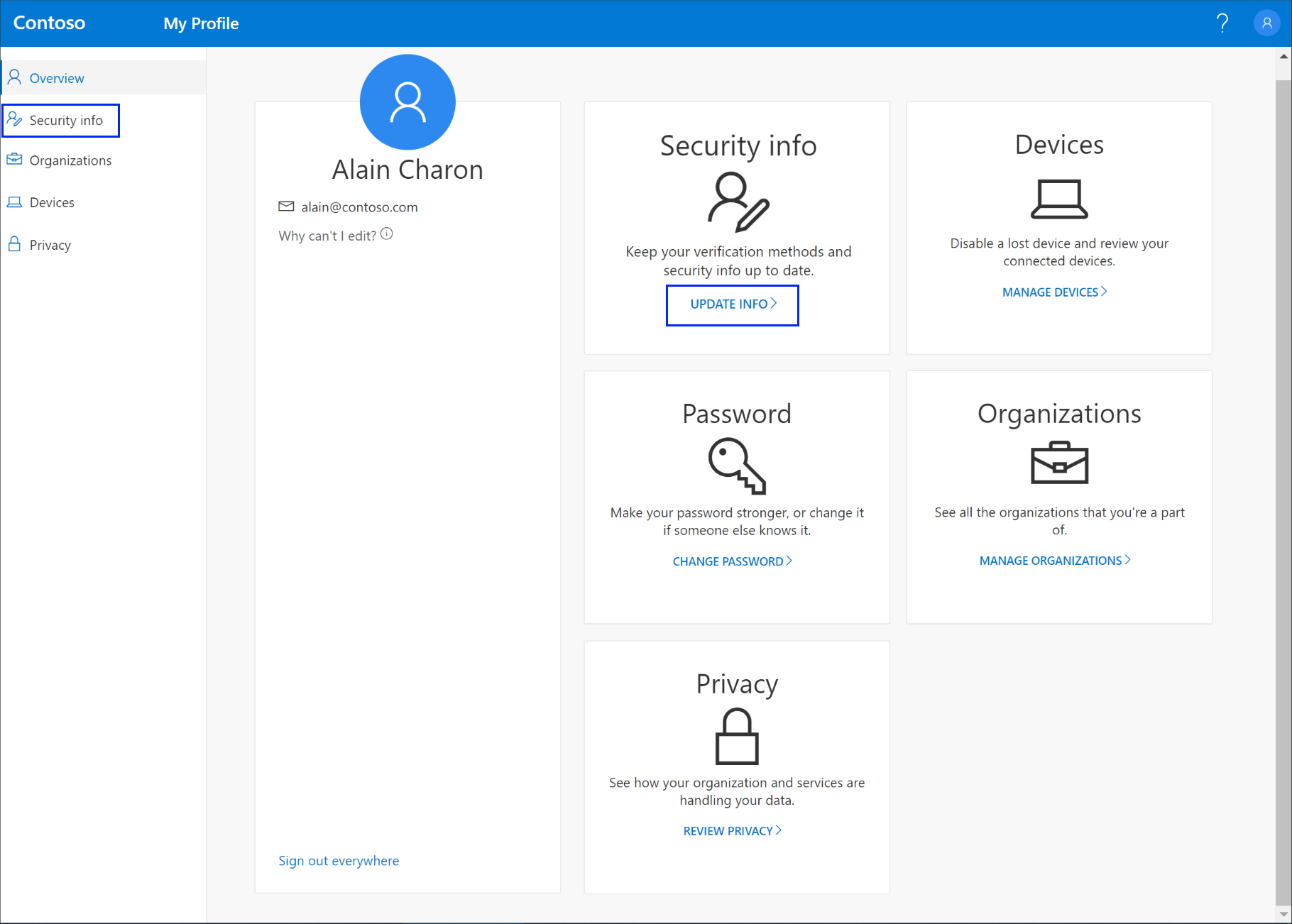
-
Kreisajā navigācijas rūtī vai no saites bloķētajā drošības informācijā atlasiet Drošības informācija un pēc tam lapā Drošības informācija atlasiet Pievienot metodi.
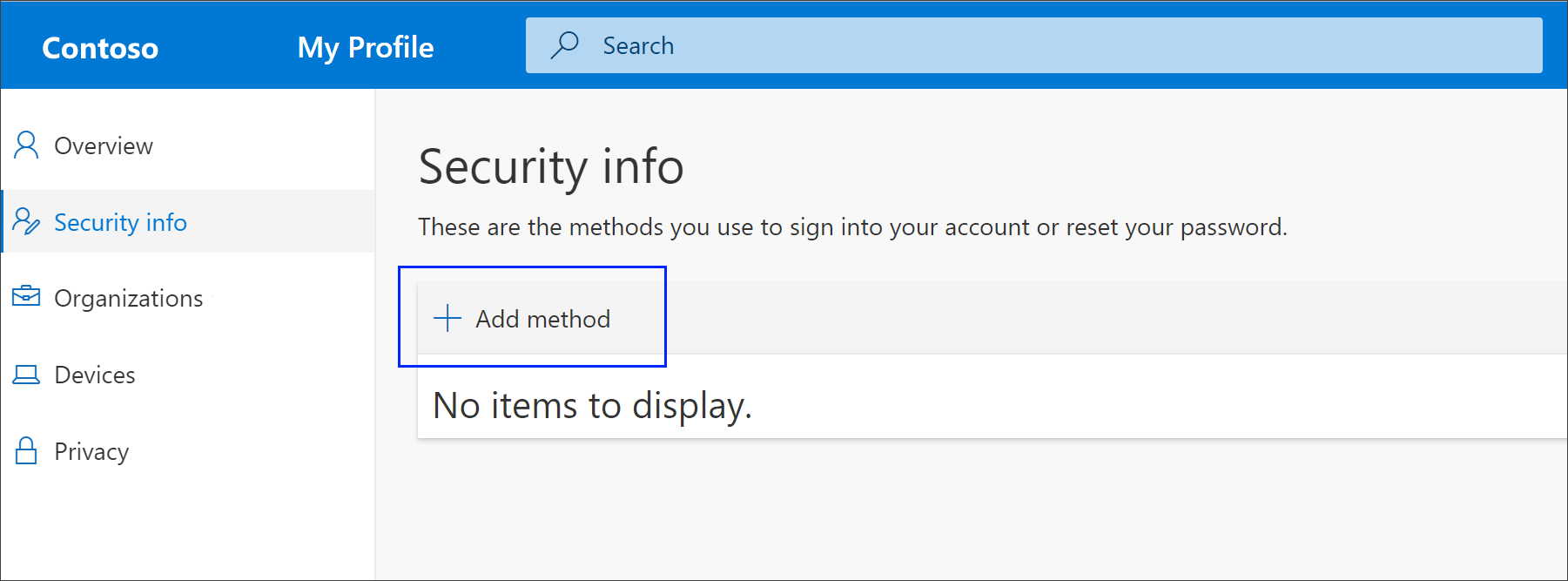
-
Lapā Metodes pievienošana nolaižamajā sarakstā atlasiet E-pasts un pēc tam atlasiet Pievienot.
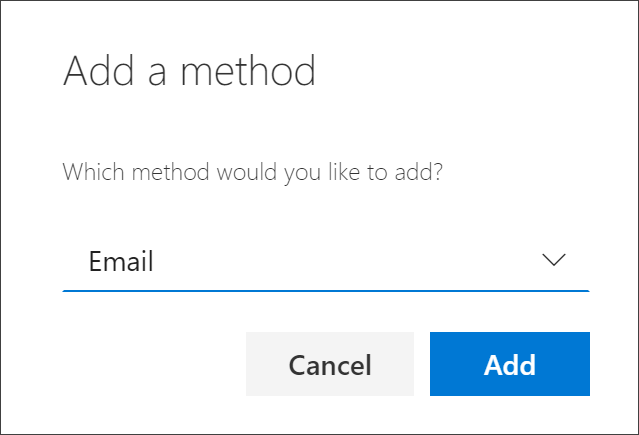
-
Lapā E-pasts ierakstiet savu e-pasta adresi (piemēram, alain@gmail.com) un pēc tam atlasiet Tālāk.
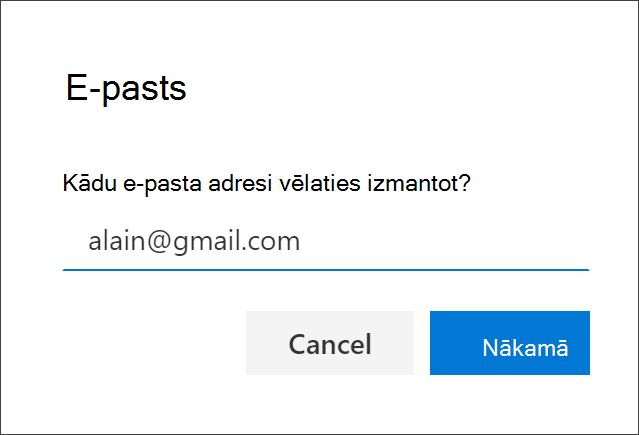
Svarīgi!: Šī e-pasta adrese nevar būt jūsu darba vai mācību iestādes e-pasts.
-
Ierakstiet kodu, kas nosūtīts uz jūsu norādīto e-pasta adresi, un pēc tam atlasiet Tālāk. Jūsu drošības informācija ir atjaunināta, un jūs varat izmantot savu e-pasta adresi, lai apliecinātu savu identitāti, izmantojot paroles atiestatīšanu.
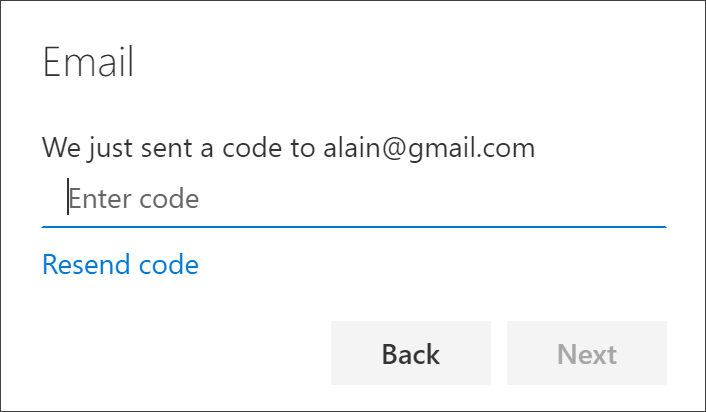
E-pasta adreses dzēšana no drošības informācijas metodēm
Ja vairs nevēlaties izmantot savu e-pasta adresi kā drošības informācijas metodi, varat to noņemt no lapas Drošības informācija.
Svarīgi!: Ja nejauši izdzēšat savu e-pasta adresi, to nav iespējams atsaukt. Metode būs jāpievieno vēlreiz.
E-pasta adreses dzēšana
-
Lapā Drošības informācija atlasiet dzēst saiti blakus opcijai E-pasts.
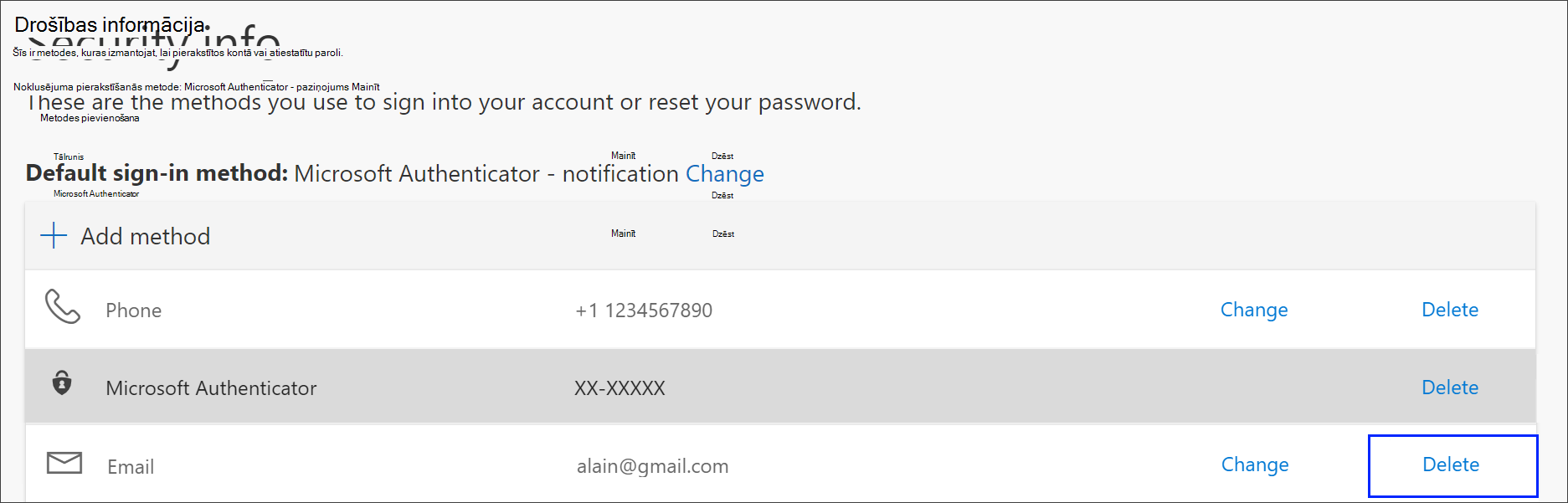
-
Apstiprinājuma lodziņā atlasiet Jā, lai izdzēstu e-pasta kontu. Kad e-pasta konts ir izdzēsts, tas tiek noņemts no jūsu drošības informācijas un pazūd no drošības informācijas lapas.
Nākamās darbības
-
Ja esat to nozaudējis vai aizmirsis, paroles atiestatīšanas portālā vai izpildiet rakstā Darba vai mācību paroles atiestatīšana minētās darbības.
-
Saņemiet padomus par problēmu novēršanu un palīdzību saistībā ar pierakstīšanās problēmām rakstā Nevar pierakstīties savā Microsoft kontā.










